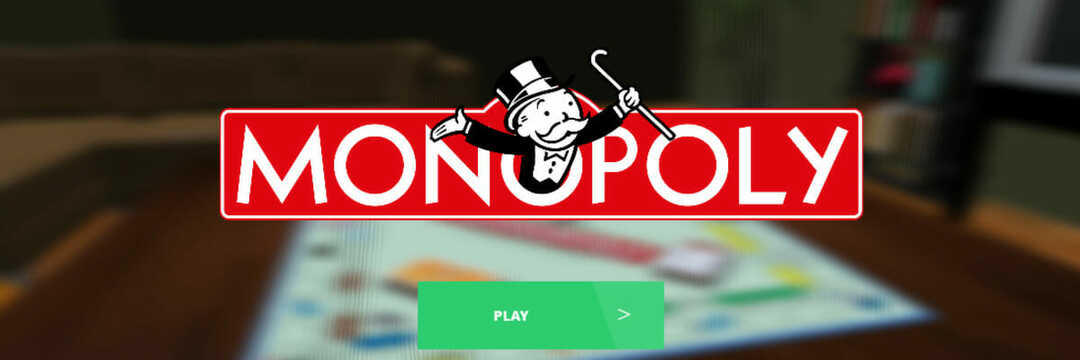- Roblox je MMO igra v peskovniku, kjer lahko igralci uživajo v bogati zbirki arkadnih mini iger, gradnji sveta in scenarijih po meri.
- Pomembno je, da svoje igre posodabljate, da boste lahko izkoristili najnovejše popravke in funkcije, če pa imate težave pri posodabljanju programa Roblox, vam bo ta vodnik pomagal odpraviti to težavo.
- Za več vsebin o spletnih igrah, vključno z Robloxom, obiščite našo namenska stran kjer boste našli popravke in preglede najbolj vročih naslovov.
- Roblox je videl svoj delež napak, uporabniki pa ves čas poročajo o novih, naših Stran Roblox je najboljše mesto za spremljanje vseh.

- Omejevalnik CPU-ja, RAM-a in omrežja z ubijalcem vročih jezičkov
- Integrirano neposredno z Twitch, Discord, Instagram, Twitter in Messengers
- Vgrajeni nadzor zvoka in glasba po meri
- Barvne teme po meri Razer Chroma in vsiljujejo temne strani
- Brezplačen VPN in blokator oglasov
- Prenesite Opera GX
Kako odpraviti napake pri posodobitvi Robloxa na Macu
- Zaženite Roblox iz brskalnika
- Odstranite / znova namestite Roblox
- Preverite združljivost različice Roblox z vašim OS
- Spremenite brskalnik Safari z drugo podprto možnostjo
- Spustite Roblox iz pristanišča
- Ponastavite nastavitve Robloxa
1. Zaženite Roblox iz spletnega brskalnika

- Prijavite se v svoj Mac račun z brskalnikom.
- Poiščite igro na seznamu aplikacij, ki ste v vaši lasti.
- Zaženite Roblox s klikom Igraj.
Opomba: S tem boste v vaš sistem namestili najnovejšo različico predvajalnika Roblox in vam omogočili nadaljnje igranje.
2. Odstranite / znova namestite Roblox

Odstrani
- Odprite poziv za upravljanje opravil s pritiskom na Command + Option + Esc tipke.
- Poiščite seznam Roblox ali Studio Roblox.
- Izberite vsako od njih in kliknite Prisilno prenehaj.

- Odprto Finder in kliknite na Aplikacije.
- Kliknite in povlecite ikono Roblox v smetnjak.

- Pritisnite tipko Command + Shift + Delete kombinacija tipk za praznjenje smeti.
Znova namestite
- Odprto Safari.
- Prijavite se v svoj Račun Roblox in igrajo igro.

- Pojavil se bo poziv glede namestitve aplikacije.

- Sledite navodilom na zaslonu, da dokončate postopek namestitve.
Odstranite vse preostale datoteke Roblox
- Odprite Knjižnica mapo.
- Pomaknite se do naslednjih poti in očistite preostale datoteke:
- /Library/C
- / Knjižnica / Podpora za aplikacije /
- / Knjižnica / Nastavitve /
- /Library/Caches
- /Library/Logs
- /Library/Cookies
- /Library/Roblox

Opomba: Pazite, da ne izbrišete neznanih elementov, saj lahko to povzroči več težav s sistemom.
3. Preverite združljivost različice Roblox z vašim OS

Naročnik Roblox bo delovala samo na 10,7 Lion OS ali novejše različice, z računalniki Mac, ki imajo Intelov nabor čipov, in Studio Roblox bo nameščen samo na Mac OS 10.10 Yosemite in zgoraj.
Če ta sklop meril ni izpolnjen, bi to morda lahko pojasnilo težave, ki jih imate pri zagonu Robloxa na Macu.
4. Spremenite brskalnik Safari z drugo podprto možnostjo

Če ste pri uporabi Safarija naleteli na to težavo, priporočamo, da preizkusite nekatere druge možnosti brskalnika, ki jih Roblox v celoti podpira v sistemu Mac.
Izbirate lahko med internet Explorer, Mozilla Firefox, ali Google Chrome.
Če težava še vedno obstaja, poskusite z naslednjimi koraki.
5. Zaženite Roblox s pristanišča

Če naletite na to težavo med igranjem igre s spletnega mesta, bi lahko bil zagon Robloxa iz Docka v pomoč. Če ta metoda ne pomaga. sledite naslednjemu koraku.
6. Ponastavite nastavitve Robloxa

- Pomaknite se do Knjižnica.
- Kliknite na Preference.
- Izbriši vse Roblox com datotek.
Opomba:Ko se zažene Roblox Studio / Player, bodo te datoteke samodejno znova nameščene.
Ta priročnik zajema vse korake, potrebne za odpravo strašne napake med poskusom posodobitve Robloxa v sistemih Windows in Mac.
Upamo, da se je ta vodnik v vaši situaciji izkazal za koristnega in da ste se uspeli normalno igrati.
Če želite svoje mnenje deliti z nami, ne oklevajte in uporabite spodnji odsek za komentarje.
Pogosto zastavljena vprašanja
Ker vaša internetna povezava ni stabilna ali brskalnik ni posodobljen. Poleg tega bi lahko poškodovali datoteke.
Najprej se prepričajte, da imate stalno internetno povezavo, nato pa brskalnik posodobite na najnovejšo različico. Če uporabljate aplikacijo Microsoft Store, poskusite ponastaviti Roblox. Na koncu bi morali znova namestiti Roblox, če nič drugega ni delovalo.
Da, Roblox bo deloval v sistemu Windows 10. Lahko ga prenesete iz uradne strani Spletno mesto Roblox ali iz Microsoftove trgovine. Ne priporočamo, da ga prenesete iz drugih virov.
Mogoče je prišlo do težave z internetno povezavo. O tem vprašanju razpravljamo skupaj s številnimi drugimi v našem celotnem vodniku odpravljanje napak pri posodobitvi Robloxa.
V naši različici bomo opisali, kako posodobiti Roblox v sistemu Windows 10 posodobite vodnik za odpravljanje težav. Če imate težave z Robloxom, imamo priročnik kako odpraviti najpogostejše napake.
Da, Roblox bo deloval v sistemu Windows 10 in tudi na drugih platformah. Prepričaj se da prenesite najnovejšo različico Robloxa ko ga namestite.

![Prišlo je do težave z vašo zahtevo v Robloxu [rešeno]](/f/b1d8fe885df30a9ed9ab2d13c81dbbd5.jpg?width=300&height=460)